您现在的位置是: 首页 > 网络管理 网络管理
电脑蓝屏重启不了怎么办_蓝屏重启的正确方法
ysladmin 2024-05-16 人已围观
简介电脑蓝屏重启不了怎么办_蓝屏重启的正确方法 接下来,我将通过一些实际案例和个人观点来回答大家对于电脑蓝屏重启不了怎么办的问题。现在,让我们开始探讨一下电脑蓝屏重启不了怎么办的话题。1.华硕电脑蓝屏
接下来,我将通过一些实际案例和个人观点来回答大家对于电脑蓝屏重启不了怎么办的问题。现在,让我们开始探讨一下电脑蓝屏重启不了怎么办的话题。
1.华硕电脑蓝屏开不了机了怎么办
2.电脑蓝屏关不了机也重启不了怎么办?
3.电脑蓝屏、重启、死机问题全套解决方案
4.笔记本蓝屏开不了机

华硕电脑蓝屏开不了机了怎么办
一般会在以下两种情况下发生蓝屏:系统更新后、使用过程中一、系统更新后发生蓝屏:
PS:一般出现这种情况时,已经无法正常进入系统,需进入Windows RE中进行相关操作。
在设备上安装特定更新后,可能会发生某些蓝屏错误。如果更新后出现蓝屏错误,可以尝试通过卸载最近的更新来修复错误。
卸载更新的方法:
在安全模式中卸载更新(此方法适用于Win10 1809之前的版本)
在进入安全模式之前,需要先进入 Windows RE恢复模式。
非正常启动三次,可进入Windows RE恢复模式。具体操作方法如下:
按住电源按钮 10 秒钟以关闭设备。
再次按电源按钮以打开设备。
看到 Windows 启动(重启时显示ASUS的LOGO)后,立即按住电源按钮 10 秒钟关闭设备。
再次按电源按钮以打开设备。
在 Windows 重启时,按住电源按钮 10 秒钟设备。
再次按电源按钮以打开设备。
让设备完全重启以进入 WinRE。
进入Windows RE后,按照如下图例中的步骤进入安全模式:
第一步:在“选择一个选项”屏幕上,依次选择“疑难解答”>“高级选项”>“启动设置”>“重启”。
请点击输入描述
请点击输入描述
请点击输入描述
请点击输入描述
第二步:设备重启后,将看到选项菜单。建议按数字键“5”或者按“F5”键进入网络安全模式。
请点击输入描述
当设备处于安全模式后,按照以下步骤在控制面板中卸载最近的更新:
在任务栏上的搜索框中(也可使用Windows键+Q键组合键呼出搜索框),键入“控制面板”,然后从结果列表中选择“控制面板”。
在“程序”下,选择“卸载程序”。如果使用的是大/小图标视图,请在“程序和功能”下面选择“卸载程序”。
在左侧,选择“查看已安装的更新”,然后选择“安装时间”,按安装日期对更新进行排序以查看最新更新。
请点击输入描述
右键单击卸载最近的更新,然后选择“是”以进行确认。
PS:并非所有已更新补丁都会显示在列表中。
卸载操作完成后,进行重启操作,查看机台是否能正常进入系统,用以验证是否解决“系统因更新后发生蓝屏无法进入系统”。
在Win RE中卸载更新(此方法适用于Win10 1809及更高版本)
非正常启动三次,可进入Windows RE恢复模式。具体操作方法如下:
按住电源按钮 10 秒钟以关闭设备。
再次按电源按钮以打开设备。
看到 Windows 启动(重启时显示ASUS的LOGO)后,立即按住电源按钮 10 秒钟关闭设备。
再次按电源按钮以打开设备。
在 Windows 重启时,按住电源按钮 10 秒钟设备。
再次按电源按钮以打开设备。
让设备完全重启以进入 WinRE。
进入Windows RE后,按照如下图例中的步骤进行操作:
第一步:在“选择一个选项”屏幕上,依次选择“疑难解答”>“高级选项”>“卸载更新”
请点击输入描述
请点击输入描述
请点击输入描述
第二步:在“选择一个选项”屏幕上,选择“卸载最新的质量更新”或“卸载最新的功能更新“。
请点击输入描述
卸载操作完成后,进行重启操作,查看机台是否能正常进入系统,用以验证是否解决“系统因更新后发生蓝屏无法进入系统”。
二、使用过程中发生蓝屏:
PS:一般第三方软件引起的蓝屏问题,有显而易见的特点:机台开机可以正常加载系统,但在登录界面进入桌面时会发生蓝屏错误。
设备使用过程中可能导致蓝屏错误的原因并非总是显而易见,可能是使用的新硬件及驱动或第三方软件与 Windows 设备不兼容。可以使用如下步骤尝试解决蓝屏问题。
1、卸载第三方软件:
此操作需先进入Win RE恢复模式后才能进入安全模式,详细操作请看上方“卸载更新”中提及的方法。
当设备处于安全模式后,单击“开始”按钮,然后依次选择“设置” >“系统”>“应用和功能”。选择“按名称排序”并将其更改为“按安装日期排序”。?选择要删除的第三方软件,然后选择“卸载”。卸载第三方软件后,重启设备。
若进行操作后仍会看到蓝屏错误,请尝试回退、禁用或卸载最近安装的驱动程序。
2、回退、禁用或卸载驱动程序:
如果最近安装了新驱动程序,则可以回退、禁用或卸载它们以确定这是否是导致问题的原因。首先,确保设备处于安全模式,然后使用设备管理器回退、禁用或卸载驱动程序。
3、回退第三方驱动程序:
在任务栏上的搜索框中,键入“设备管理器”,然后从结果列表中选择“设备管理器”。
在“设备管理器”中,展开具有要回退的驱动程序的设备,右键单击设备下的驱动程序,然后选择“属性”。选择“驱动程序”选项卡,然后依次选择“回退驱动程序”>“是”。
PS:如果你无法回退驱动程序,或者你仍然会看到蓝屏错误,请尝试禁用驱动程序。
4、禁用第三方驱动程序:
在任务栏上的搜索框中,键入“设备管理器”,然后从结果列表中选择“设备管理器”。
在“设备管理器”中,展开具有要禁用的驱动程序的设备,右键单击设备下的驱动程序,然后选择“属性”。
选择“驱动程序”选项卡,然后依次选择“禁用设备”>“是”。
若仍然会看到蓝屏错误,请尝试卸载驱动程序。
5、卸载第三方驱动程序:
在任务栏上的搜索框中,键入“设备管理器”,然后从结果列表中选择“设备管理器”。
在“设备管理器”中,展开具有要卸载的驱动程序的设备,右键单击设备下的驱动程序,然后选择“属性”。
选择“驱动程序”选项卡,然后依次选择“卸载”>“确定”。
PS:某些设备驱动需要在“确认设备删除”框中选择“删除此设备的驱动程序软件”,然后选择“卸载”>“确定”。对于某些设备,必须重启设备才能完成卸载过程。
如果你仍然 会看到蓝屏错误,请尝试卸载/移除外接硬件。
6、移除外接硬件:
外接设备也有可能是导致蓝屏错误的原因。拔出所有外部存储设备和驱动器、扩展坞以及其他已插入设备但不用于运行基本功能的硬件,然后重启设备。
PS:如果重启设备后没有遇到此问题,则外部设备可能是问题的原因,需要与设备制造商联系以获取支持。
7、重置此电脑:
若遇到蓝屏问题,当文中所提及的方法都无法解决时,建议重新安装系统以解决问题(也可以选择重置,但由于Win RE重置功能的不稳定性重新安装系统作为优选项)。
PS:若系统重新安装后,未安装任何第三方软件和驱动的情况下,蓝屏问题复现,建议直接送至服务中心检测。
电脑蓝屏关不了机也重启不了怎么办?
电脑蓝屏的原因及解决方法具体操作如下:1.重启计算机。如果蓝屏只是偶尔的出现蓝屏的话,只要重启计算机就可以了;
2.在关机过程中,间歇性的出现蓝屏现象,可以通过下载补丁的办法来解决,打开杀毒软件,选择漏洞修复,并勾选“自动修复蓝屏”即可
3.感染病毒。恶意程序的破坏导致电脑经常蓝屏;只需要经常打开360安全卫士来查杀电脑有无病毒即可
4.硬盘出现问题也经常会导致电脑蓝屏,比如硬盘出现坏道,电脑读取数据错误导致了蓝屏现象
5.电脑内部硬件温度过高,夏天cpu温度过高,电脑出现蓝屏后我们打开机箱,如果感觉内部温度很高,则很可能是温度过高导致
6.内存条故障。大部分是内存条被氧化,还有就是内存的不兼容,一般重新安装系统可以解决
7.电源问题。由于劣质电源电压不稳定,在关机的时候计算机就会发现错误,所以引起蓝屏
8.磁盘剩余空间过少或者垃圾文件过多也严重影响计算机运行,所以需要定期清理垃圾
9.灰尘问题。定期清理机箱内垃圾可以有效预防死机以及蓝屏的发生
10.软件冲突造成关机蓝屏。确认在关机前关掉所有正在运行的程序,如果反复出现关机蓝屏现象请检查最近安装软件的兼容性或者重新安装系统、系统还原或者删除最近安装软件试试
11.驱动。如果刚安装完某个硬件的新驱动,或安装了某个软件,而它又在系统服务中添加了相应项目(比如:杀毒软件、新的播放器、CPU降温软件、防火墙软件等),在重启或使用中出现了蓝屏故障,请到安全模式来卸载或禁用它们
电脑蓝屏、重启、死机问题全套解决方案
如果电脑蓝屏关不了机也重启不了,可以尝试采取一些方法来解决这个问题。首先,你可以尝试使用强制关机的方法来重新开机。此外,也可以尝试使用“安全模式”来重新启动系统。此外,如果上述方法都不行的话,也可以尝试将电脑送到当地的维修中心去处理。总之,通过上述方法都能够帮助你解决电脑蓝屏无法关机或者重启的问题。
笔记本蓝屏开不了机
遇到电脑蓝屏、重启、死机问题,不要惊慌!本文提供了全套解决方案,帮助你轻松解决电脑故障问题。1?最近一次的正确配置
开机时按下F8键,一直不动直到高级选项出现,然后松手。选择“最近一次的正确配置”并回车,系统就能恢复啦!
2?系统还原功能
如果问题依然存在,没关系!系统自带的系统还原功能来救场!回到没有故障的时候,一键还原!
3?系统盘修复
还是有问题?别担心!用系统盘来修复。打开命令提示符,输入SFC /SCANNOW回车,插入原装系统盘,系统自动比对修复。
4?修复安装
实在不行?在BIOS中设置光驱为第一启动,插入系统安装盘按R键选择“修复安装”,让系统焕然一新!
5?重装操作系统
如果以上方法都不行,那只能建议你重装操作系统了。
如果遇到笔记本电脑无法开机(不开机/开不了机)的情况,这个问题可能是由主板上的静电造成的。对于这种情况,请按照下面的步骤。(1)请插拔适配器和电池。 (如果电池不可拆卸,只需插拔适配器即可)
(2)请按住电源按钮约10秒钟,这样会清除主板上的静电。
(3)之后,请将电池和适配器插入笔记本,按电源按钮开机。
排除静**响后,无法开机的判断重点在于电源指示灯(下图红框处):
电源指示灯有亮,请参考解决方式1
电源指示灯无亮,请参考解决方式2
解决方式1:
电源指示灯有亮,代表主板有过电,但可能因为部分装置造成无法开机
a. 请移除锂电池(部份型号无法移除电池,请略过此步骤),直接使用变压器供电
b. 请移除所有外接装置,包含USB/记忆卡/网络线/HDMI等
c. 问题发生前,是否有进行扩充硬盘或内存,若是有请先回复为出厂预设状态
解决方式2:
电源指示灯无亮,可能是变压器无法供电或主要组件异常而无法开机
a. 请确认变压器接头,如下图A电源线端/B插座端/C计算机端是否有松脱,或可更换插座试试
b. 请检查变压器线材是否有破损现象,若有发生请更换变压器测试
c. 请参考解决方式1,进行问题排除
若问题并未解决,建议及时联系官方售后服务中心进行检测维修。
好了,关于“电脑蓝屏重启不了怎么办”的话题就到这里了。希望大家通过我的介绍对“电脑蓝屏重启不了怎么办”有更全面、深入的认识,并且能够在今后的实践中更好地运用所学知识。
点击排行
随机内容
-

风林火山win7重装_风林火山win7安装教程
-
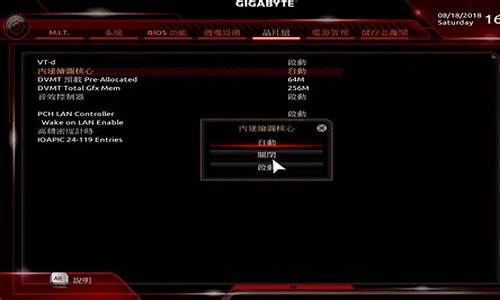
bios设置独立显卡优先 华硕_华硕主板bios设置独立显卡优先
-

笔记本蓝屏了怎么办重启_笔记本蓝屏了怎么办重启也没用
-

驱动器中没有软盘请在_驱动器中没有软盘请在安装
-

长虹手机防火墙_长虹手机防火墙怎么关闭
-

u盘文件打不开的解决方法_u盘文件打不开的解决方法视频
-
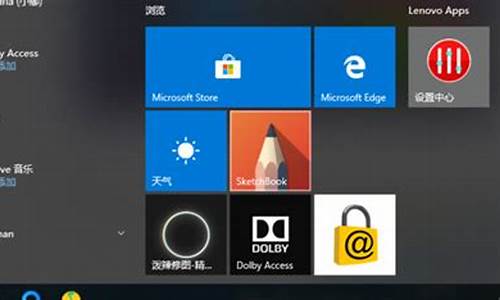
win7升级win10安装失败怎么办_旧电脑windows7怎么升级到win10
-

惠普bios设置u盘启动也蓝屏_惠普bios设置u盘启动也蓝屏怎么办
-

联想电脑怎么进入bios开启虚拟化功能_联想电脑怎么进入bios开启虚拟化功能设置
-

惠普bios恢复出厂设置一直重启_惠普bios恢复出厂设置一直重启怎么办